
时间:2020-07-10 03:11:51 来源:www.win10xitong.com 作者:win10
有网友说他的电脑总是爱出一些怪问题,这不就出现了win10怎么开excel保护色,要是你是一名才接触win10系统的用户,可能处理win10怎么开excel保护色的问题的时候就不知道该怎么办了,如果你不想找其他人来帮忙,大家可以按照这样的解决思路:1、右击屏幕左下角的“windows”按钮,从弹出的快捷菜单中选择“运行”命令,在打开的“运行”对话框中,输入“regedit”命令,点击确定;2、在打开的注册表编辑器窗口中,依次定位到:HKEY_CURRENT_USER\Control Panel\Desktop\Colors就行了。win10怎么开excel保护色的问题到底该怎么弄,我们下面一起就起来看看它的解决门径。
具体解决方法如下:
1、右击屏幕左下角的“windows”按钮,从弹出的快捷菜单中选择“运行”命令,在打开的“运行”对话框中,输入“regedit”命令,点击确定;
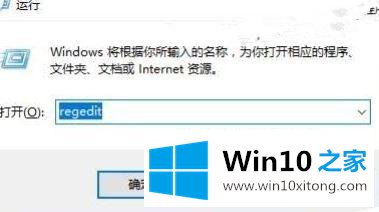
2、在打开的注册表编辑器窗口中,依次定位到:HKEY_CURRENT_USER\Control Panel\Desktop\Colors;
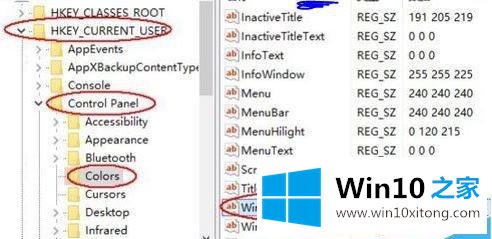
3、双击window键,可见其默认值为“255 255 255”。将其值改成“202 234 206”,并单击“确定”按钮继续。
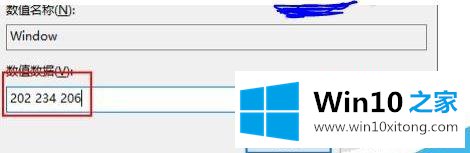
4、然后,再注销重新登陆计算机即可。
以上就是win10如何设置excel绿色保护色的详细操作步骤,之后打excel、word或者其他文档即可发现背景色变为了护眼绿,大家不妨可以尝试看看吧。
好了,上面就给大家讲得非常详细的关于win10怎么开excel保护色的解决门径了,有遇到这样问题的网友可以按照上文介绍的方法尝试处理,希望对大家有所帮助。